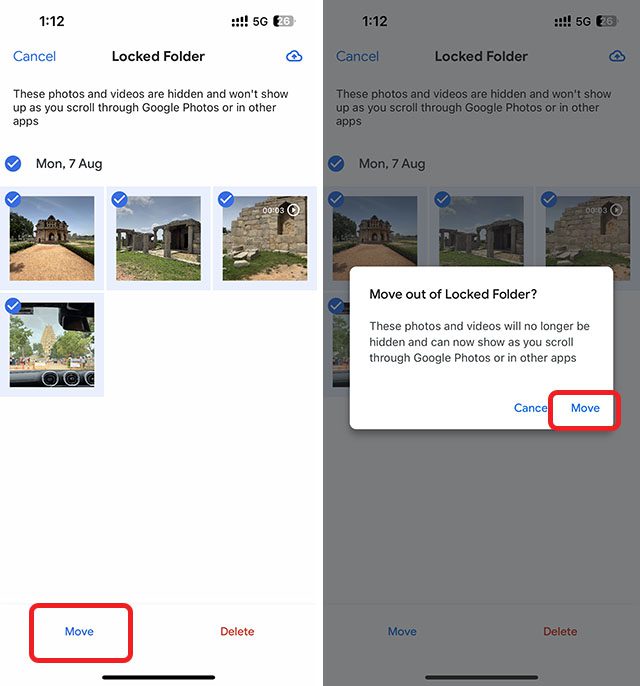Функція “Закрита папка” в Google Photos вже давно доступна для користувачів Android, і хоча Google оголосила про її запровадження на iPhone ще у 2022 році, фактично вона почала з’являтися на iOS-пристроях лише нещодавно. Якщо ви шукаєте спосіб надійно приховати свої особисті світлини від сторонніх очей, ось детальна інструкція з налаштування та використання закритої папки в Google Photos на вашому iPhone.
Важлива примітка: Google поступово розгортає функцію “Закрита папка” для всіх власників iPhone, тому може знадобитися деякий час, перш ніж вона стане доступною на вашому пристрої.
Налаштування закритої папки Google Photos
Щоб активувати закриту папку на вашому iPhone, виконайте наступні кроки:
- Запустіть додаток Google Photos на вашому iPhone та перейдіть у розділ “Бібліотека” в нижній панелі навігації. Там виберіть “Інструменти”.
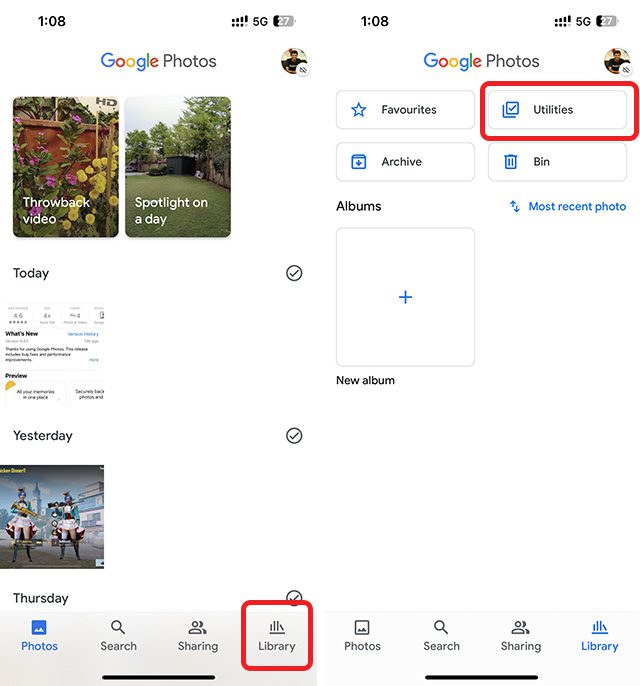
- Знайдіть та натисніть “Закрита папка”, а потім виберіть “Налаштувати закриту папку”.
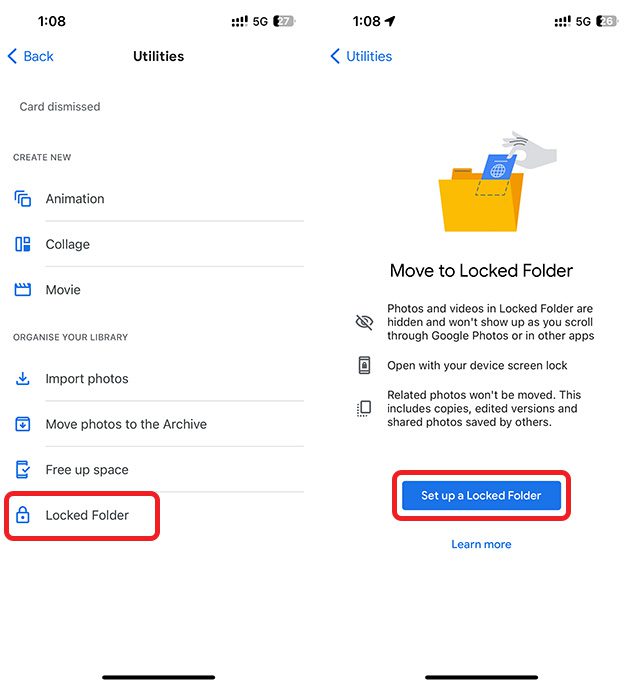
- Надайте Google Photos дозвіл використовувати Face ID (або Touch ID) для доступу до папки, а потім визначте, чи потрібно створювати резервні копії фотографій із закритої папки.
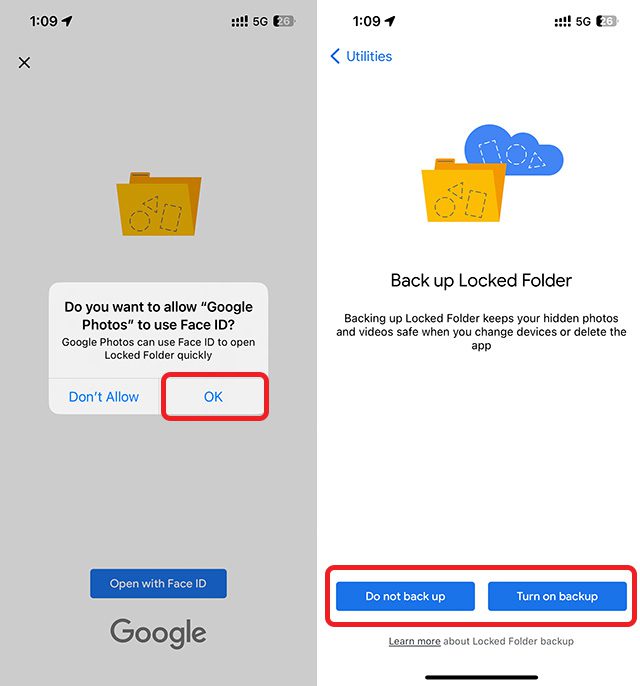
Пам’ятайте: Фотографії в закритій папці шифруються під час створення резервної копії. Якщо ви активуєте цю функцію, ви зможете переглядати ці фото на інших пристроях. В іншому випадку, фотографії будуть доступні лише на вашому iPhone.
Отже, ви успішно налаштували закриту папку у Google Photos. Давайте розглянемо, як можна додавати та видаляти фотографії з цієї папки.
Як додати фотографії до закритої папки?
Щоб перемістити світлини до вашої закритої папки, відкрийте її (Бібліотека -> Інструменти -> Закрита папка) та дотримуйтесь інструкцій:
- Якщо ви ще не маєте фото у закритій папці, ви побачите велику кнопку “Перемістити елементи”. Натисніть її.
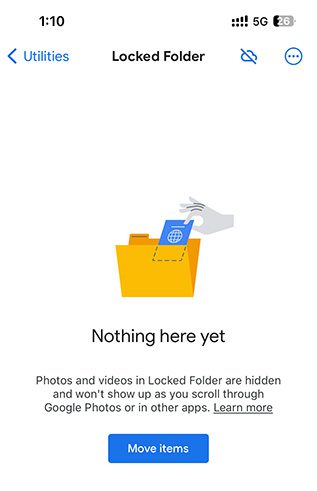
- Виберіть фотографії, які ви бажаєте приховати, та натисніть “Перемістити”.
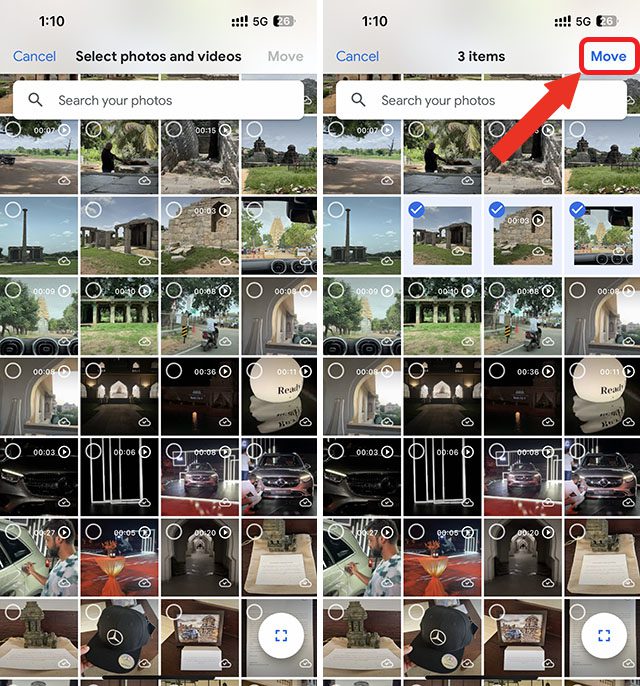
- Підтвердіть переміщення у вікні підтвердження, яке з’явиться. Після приховування фото, Google Photos покаже сповіщення про успішне переміщення. Натисніть “Готово”.
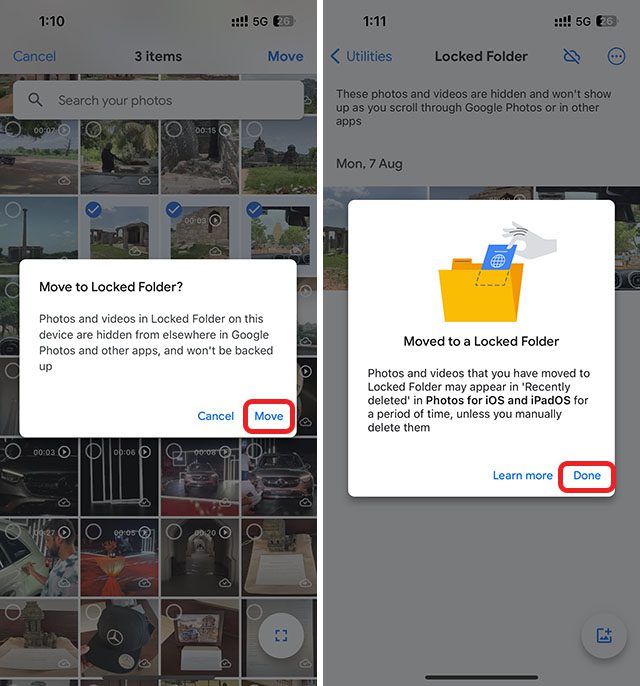
Ви також можете додати фото до закритої папки, виконавши наступні дії:
- Відкрийте фото, яке ви хочете приховати, та проведіть пальцем вгору, щоб побачити опції. Там натисніть “Перемістити в закриту папку”.
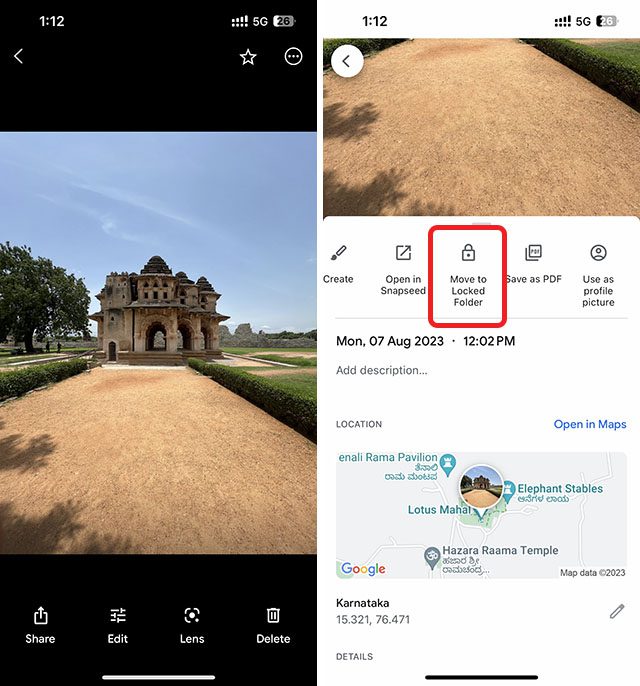
- Підтвердіть дію у спливаючих вікнах. Готово! Ваше фото переміщено у закриту папку Google Photos.
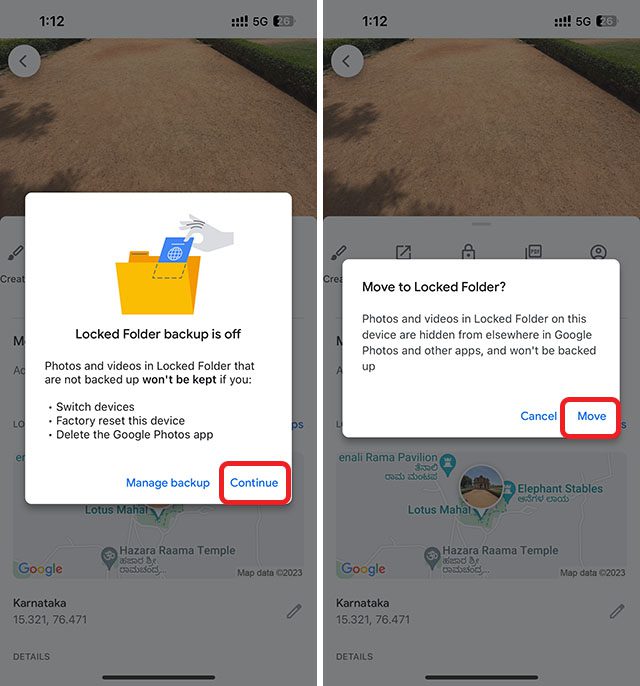
Як видалити фото з закритої папки?
Якщо ви бажаєте видалити фото з закритої папки Google Photos, відкрийте її (Бібліотека -> Інструменти -> Закрита папка) та виконайте такі дії:
- Виберіть фотографії, які ви хочете зробити видимими, та натисніть “Перемістити”. Підтвердіть переміщення в діалоговому вікні.